- Windows-installation kunne ikke installere en eller flere boot-kritiske drivere er en Windows 10-installationsfejl.
- I denne artikel vil vi vise dig de trin, du skal udføre for at rette det.
- Hvis du leder efter mere hjælp i dette område, skal du tjekke voresWindows fejlfindingshub.
- I Windows dedikeret hub du kan læse om alle de nye tip og nyheder, så sørg for at tjekke det ud.

- Download DriverFix nu gratis (sikret download)
- Start programmet og tryk på Scanning ikon
- Vent på, at scanningen er færdig, og start installationen af de nødvendige drivere
- DriverFix er succesfuldt downloadet af 0 læsere denne måned.
Der er kun så mange ting, der kan gå galt, når du prøver installer Windows 10. Men hver eneste af disse knappe fejl er normalt ret svært at håndtere.
Det Windows-installation kunne ikke installere en eller flere boot-kritiske drivere fejl. vises straks efter at du har indlæst installationsfilerne fra det startbare drev.
Normalt er løsningen til at rette fejlen enkel, såsom at tage cd'en eller dvd'en ud af ROM men Det kan også være tilfældet, at hvis dette ikke fungerer, skal du også udføre andre trin.
Vi håber, at nedenstående trin hjælper dig.
Windows kunne ikke installere en eller flere boot-kritiske drivere?
- Brug Tenorshare
- Fjern disken fra DVD / CD-ROM'en
- Opret nyt installationsmedie med Media Creation Tool
- Prøv at starte i Legacy-tilstand
- Formater systemdrevet fuldstændigt, og prøv at installere igen
1. Brug Tenorshare
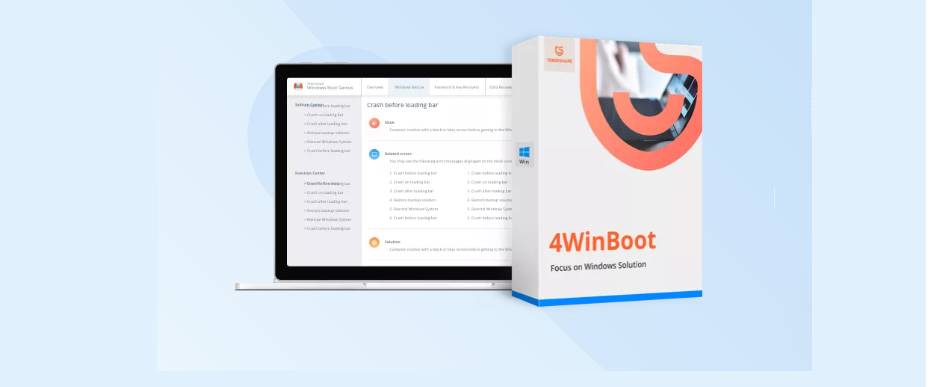
Når det kommer til at løse almindelige problemer relateret til Windows opstart, såsom automatisk opstart af systemet, er Tenorshare Windows Boot Genius vejen at gå. Softwarens interface gør det virkelig nemt at bruge, og det er intuitivt.
Hvis du har brug for at starte din enhed og prøvet alt, men intet ser ud til at fungere, er det måske tid til at prøve Tenorshare Windows Boot Genius. Ikke kun starter din enhed, men du kan være sikker på, at dine filer ikke går tabt, og det kan også hjælpe med at gendanne dit Windows-operativsystem, hvis det er nødvendigt.
Og hvis nogen af dine data går tabt, kan Windows Boot Genius hjælpe dig med at gendanne dem, selvom det er fra en ikke-startbar harddisk.
Med dette værktøj kan du reparere næsten alle almindelige problemer, der kræver, at du starter din pc: blå skærm og sort skærmfejl, fryseskærm eller indbydende skærmproblemer.

Tenorshare Windows Boot Genius
Tenorshare Windows Boot Genius er en multifunktionel software designet til at hjælpe dig med at starte din enhed sikkert.
Besøg webstedet
2. Fjern disken fra DVD / CD-ROM'en

- Fjern disken fra DVD / CD - ROM.
- Genstart din pc.
- Forsøge at start med USB igen og se efter ændringer.
Dette løste størstedelen af de rapporterede sager, og det er så ejendommeligt, som man kunne forvente.
Konflikten mellem de to mediedrev involverer især disken med drivere i dit DVD-ROM-rum. Men de andre diske kan også medføre den samme fejl.
På den anden side, hvis dette ikke er løsningen på dit problem, og du stadig ser den samme fejl ved opstart med USB, er der yderligere trin at tage. Husk, at disse kræver adgang til hardwarekonfigurationen, så du bliver nødt til at tage følgende trin:
- Åben pc-sagen.
- Tag stikket ud DVD-ROM'en helt. Derudover, hvis du bruger flere HDD / SSD-drev, skal du kun holde stikket til det, hvor Windows 10-installationen er placeret.
- Tag stikket ud alle perifere enheder. Ideelt set er det kun det bootbare USB-drev, der skal være tilsluttet.
- Du skal bruge musen og tastatur, så hvis du ikke har PS2-inputenheder, skal du også beholde dem.
3. Opret nyt installationsmedie med Media Creation Tool
Kør en systemscanning for at finde potentielle fejl

Download Restoro
PC-reparationsværktøj

Klik på Start scanning for at finde Windows-problemer.

Klik på Reparer alt for at løse problemer med patenterede teknologier.
Kør en pc-scanning med Restoro reparationsværktøj for at finde fejl, der forårsager sikkerhedsproblemer og afmatning. Når scanningen er afsluttet, erstatter reparationsprocessen beskadigede filer med nye Windows-filer og komponenter.

- Download Media Creation Tool.
- Plug-in USB-nøglen i den hurtigste port. Det skal have mindst 6 GB ledig lagerplads.
- Vælg Opret installationsmedie (USB-flashdrev, DVD eller ISO-fil) til en anden pc indstilling og klik Næste.
- Vælge Sprog og Arkitektur.
- Klik på Næste.
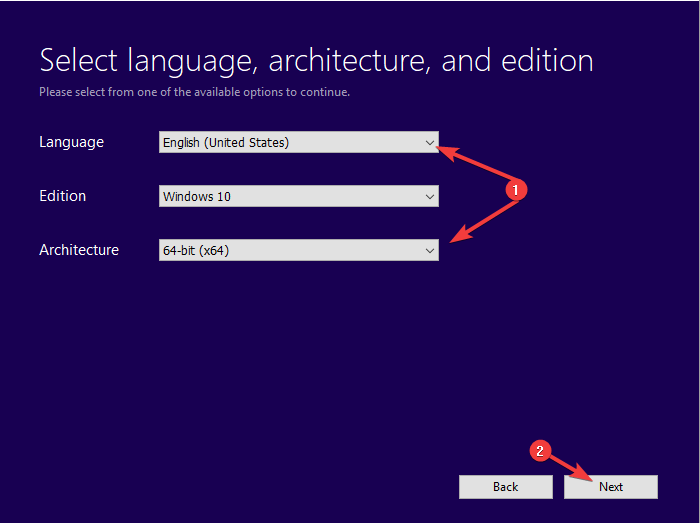
- Vælg USB-stik mulighed.

- Vent, indtil værktøjet downloader filen og monterer dem på USB.
Bemærk: Husk, at proceduren sletter alt fra USB-flashdrevet, så sikkerhedskopier dine data rettidigt.
4. Prøv at starte i Legacy-tilstand

- Trykke Windows-tast + I at åbne Indstillinger.
- Vælge Opdatering og sikkerhed.
- Vælg Genopretning fra venstre rude.
- Under Avanceret opstart, klik Genstart nu.
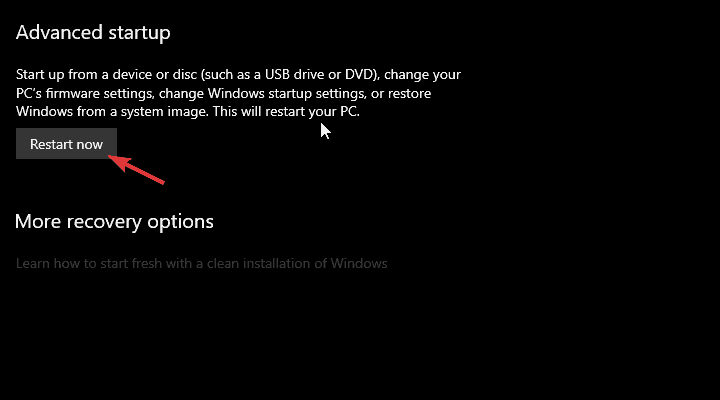
- Vælge Fejlfinding.
- Vælg Avancerede indstillinger.
- Vælge UEFI Firmware-indstillinger og klik Genstart.
- I UEFI-indstillinger menu, skal du ændre Boot-tilstand til Eftermæle og genstart din pc.
- Prøv at starte fra USB igen, og forhåbentlig vises fejlen ikke igen.
Anvendeligheden af et bootbart drev afhænger af en partitioneringstilstand. Hvis du bruger Legacy BIOS MBR (Master Boot Record) partitioneringstilstand, kan du ikke installere Windows 10 i en UEFI-starttilstand. Kun i ældre BIOS.
Den eneste måde at få den til at starte er at formatere din harddisk til dens efterfølger, GPT (GUID Partition Table) partitioneringsstil og derefter starte i UEFI-starttilstand. Alternativt skal du indtaste BIOS / UEFI-indstillinger og skifte til Legacy BIOS-tilstand.
Vi foretrækker den første mulighed, da UEFI er nyere og bedre af de to. Men da det fører til formatering af harddisken (og hvem ønsker det), bør Legacy BIOS være en bedre midlertidig løsning.
For at ændre indstillinger fra UEFI til Legacy BIOS skal du få adgang til BIOS / UEFI-indstillingerne.
5. Formater systemdrevet fuldstændigt, og prøv at installere igen

- Download DBAN ISO
- Download Universal USB-installationsprogram.
- Tilslut USB (DBAN-værktøjet tager kun 32 MB, men sikkerhedskopier dine USB-data, da dette sandsynligvis også tørrer det).
- Kør Universal USB-installationsprogram og vælg DBAN ISO i rullemenuen.
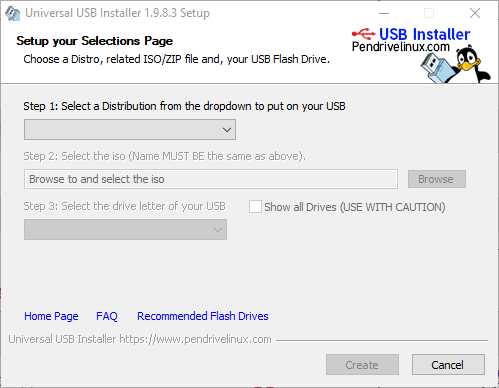
- Når du har det startbare DBAN USB-drev, skal du genstarte din pc og starte med den.
- Når den er startet op, skal du bruge autonuke kommando til at tørre alt.
- Genstart din pc og start med startbar USB Windows 10 installationsdrev.
I sidste ende foreslår vi, at hvis ingen af trinnene gik ud, formateres harddisken fuldstændigt og startes fra bunden. Dette kan gøres via den forhøjede kommandoprompt. I det mindste skal det være.
Hvis du ikke kan få adgang til diskdrevet, når installationsfilerne indlæses fra det startbare drev (tryk på Shift + F10 skal åbnes Kommandoprompt), kan du bruge et tredjeparts formateringsværktøj og nakke harddisken på den måde.
Og når vi siger nuke, mener vi fuldstændigt og permanent at tørre alt uden nogen måde at gendanne dine data på.
På grund af denne kendsgerning anbefaler vi, at du sikkerhedskopierer alle dine data til alternativ lagring og kun derefter følger de trin, vi tiltrådte ovenfor.
Når det er sagt, kan vi kalde det en wrap. Hvis du har spørgsmål eller forslag angående boot-kritisk driverfejl før installation af Windows 10, er du velkommen til at fortælle os i kommentarfeltet nedenfor.
 Har du stadig problemer?Løs dem med dette værktøj:
Har du stadig problemer?Løs dem med dette værktøj:
- Download dette pc-reparationsværktøj klassificeret Great på TrustPilot.com (download starter på denne side).
- Klik på Start scanning for at finde Windows-problemer, der kan forårsage pc-problemer.
- Klik på Reparer alt for at løse problemer med patenterede teknologier (Eksklusiv rabat for vores læsere).
Restoro er blevet downloadet af 0 læsere denne måned.

![Fix CPU-blæserhastighedsfejl ved opstart [Asus, Megatrends]](/f/4c5bd99088aca4d6ae62d6f33cfa6624.jpg?width=300&height=460)
